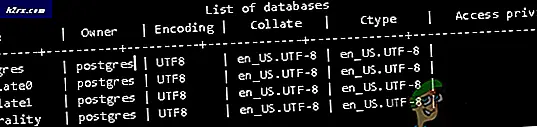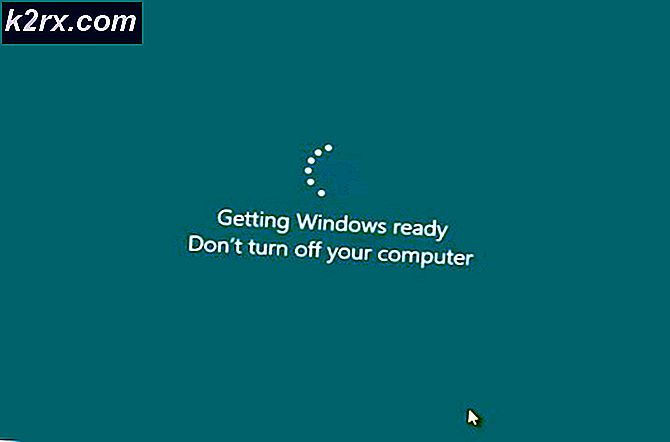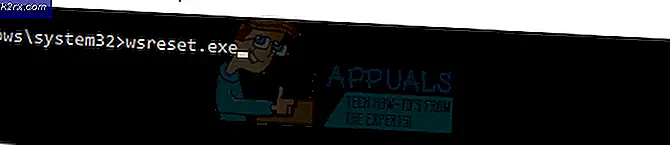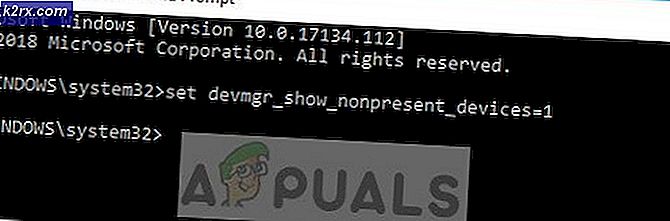Fortnite'ta Oturum Açma Başarısız Olma Nasıl Onarılır?
Güncel olmayan bir oyun yaması nedeniyle Fortnite oyununa giriş yapamayabilirsiniz. Ayrıca, bozuk ağ ayarları veya bağlı hesaplar da tartışılan hataya neden olabilir. Etkilenen kullanıcı, başlatıcıyı açıp Fortnite'ta oturum açmaya çalıştığında hatayla karşılaşır. Ayrıca, bu hata oyunun PC, Xbox ve Play Station sürümlerinde ortaya çıkabilir.
Fortnite'ta başarısız oturum açmayı düzeltmek için sorun giderme sürecine dalmadan önce bilgisayarınızda 4 CPU çekirdeği oyunun önerilen özelliklerine göre; aksi takdirde, oyunu oynarken sorun yaşarsınız. Ayrıca, kontrol edin sunucular devrede ve koşuyor. Sunucu durumunu kontrol etmek için Twitter hesabını veya Fortnite'ın resmi durum sayfasını kullanabilirsiniz. Emin olmak yasaklı değilsin oyun oynamaktan. Rkestirmek PC'nizi / ağ ekipmanınızı ve ardından oyuna giriş yapmayı deneyin.
1.Çözüm: En Son Fortnite Yamasını Yükleyin
Fortnite, oyun modüllerini iyileştirmek ve bilinen hataları düzeltmek için güncellendi. Fortnite oyununun en son yamasını kullanmazsanız, elinizdeki hatayla karşılaşabilirsiniz. Bu durumda, oyunu en yeni yamaya güncellemek sorunu çözebilir.
- AçEpic Games Başlatıcısı ve tıklayındişli buton.
- Şimdi seçeneğini etkinleştirin Otomatik Güncellemelere İzin Ver.
- Şimdi Fortnite seçeneğini genişletin ve ardından etkinleştirin Fortnite'ı Otomatik Güncelle.
- çıkış başlatıcı.
- Yine, başlatıcıyı açın ve oyunun düzgün çalışıp çalışmadığını kontrol edin.
2.Çözüm: Winsock Verilerini Varsayılan Değerlere Sıfırlayın
Winsock, internet uygulamalarının giriş ve çıkış isteklerini ele almaktan sorumludur. Winsock kataloğu bozuksa veya kötü yapılandırmalar kaydedilmişse, tartışılan hatayla karşılaşabilirsiniz. Bu durumda, Winsock'u varsayılan değerlerine sıfırlamak sorunu çözebilir.
- Tıkla pencereler düğmesine tıklayın ve arama çubuğuna yazın Komut istemi. Ardından, sonuçlar listesinde, sağ tık Komut İstemi'nde ve ardından Yönetici olarak çalıştır.
- Tür komut istemi penceresinde aşağıdaki komutu girin ve ardından Giriş anahtar.
netsh winsock sıfırlama
- Şimdi tekrar başlat sisteminizi ve ardından oyunun hatadan temiz olup olmadığını kontrol edin.
3. Çözüm: DNS Önbelleğini Temizleyin ve IP Adresini Yenileyin
DNS önbelleği, tüm son DNS aramalarından oluşan geçici bir veritabanıdır. Bu veritabanı, bir DNS sorgusunu hızlı bir şekilde çözmek için işletim sistemi tarafından başvurulur. Sisteminizin DNS önbelleği bozuksa veya sistem tarafından kaydedilmiş kötü yapılandırmalar varsa, tartışılan hatayla karşılaşabilirsiniz. Bu durumda, DNS önbelleğini temizlemek ve IP adresini yenilemek sorunu çözebilir.
- Tıkla pencereler düğmesine tıklayın ve arama çubuğuna yazın Komut istemi. Ardından, sonuçlar listesinde, sağ tık Komut İstemi'nde ve ardından Yönetici olarak çalıştır.
- Tür komut istemi penceresinde aşağıdaki komutları birer birer girin ve Giriş her komuttan sonra tuş:
ipconfig / flushdns ipconfig / release ipconfig / yenileme
- Şimdi tekrar başlat sisteminiz ve yeniden başlatıldığında, oyunun düzgün çalışıp çalışmadığını kontrol edin.
4.Çözüm: Sistem Sürücülerini ve Windows Sürümünü En Son Oluşturulan Sürüme Güncelleyin
Windows işletim sistemi ve sisteminizin sürücüleri, sürekli gelişen teknolojik gelişmeleri doyurmak ve bilinen hataları düzeltmek için sürekli olarak güncellenir. Windows'un eski bir sürümünü veya sistem sürücülerini kullanıyorsanız veya eski uyumlulukları nedeniyle elinizde olan hatayla karşılaşabilirsiniz. Bu bağlamda, Windows ve sistem sürücülerinin (özellikle ağ / Wi-Fi sürücüsünün) en son yapılana güncellenmesi sorunu çözebilir.
- Sisteminizin sürücülerini güncelleyin.
- Bilgisayarınızın Windows sürümünü en son yapılana güncelleyin.
- Güncellemeden sonra oyunu başlatın ve düzgün çalışıp çalışmadığını kontrol edin.
5.Çözüm: Oyunda Oturum Açmak için Tek Kullanımlık Parola Kullanın
Tek seferlik parola, parolayı sıfırlamadan oyunda şarkı söylemek için kullanılabilir. Bu özellik, özellikle Google / Facebook oturum açmanın desteklenmediği oyun konsollarında yararlıdır. Ancak hesabınızı iki faktörlü kimlik doğrulama yoluyla koruduysanız, söz konusu özelliği kullanamayacağınızı unutmayın. Oturum açmada geçici bir sorun varsa, tek seferlik şifre kullanmak sorunu çözebilir.
- Konsolunuzun oturum açma ekranında, Tek kullanımlık şifre alın.
- Şimdi giriş e-posta adresinizi ve ardından Eposta gönder buton.
- E-postanızı açın ve şifreyi alın. Tek seferlik bir şifrenin 30 dakika sonra geçerliliğini yitireceğini unutmayın.
- Ardından, oturum açma ekranında, sorunun çözülüp çözülmediğini kontrol etmek için tek seferlik şifreyi ve e-postanızı kullanarak oturum açmayı deneyin.
6.Çözüm: Oyun için Parolanızı Değiştirin
Oyun istemciniz ve Epic Game sunucuları arasındaki geçici bir aksaklık, Fortnite oyununa giriş yapmanızı engelleyebilir. Söz konusu aksaklığı gidermek için şifrenizi değiştirmeniz iyi bir fikir olacaktır. Bu, tüm şifre ve yardım sürecini yeniden başlatacaktır.
- çıkış başlatıcı.
- Açın tarayıcı ve Epic Games web sitesine gidin.
- Oturum aç web sitesine ve ardından Tıklayın senin üzerinde hesap adı (sağ üst köşeye yakın bir yerde bulunur).
- Şimdi tıklayın Hesap.
- Ardından, pencerenin sol bölmesinde Parola ve Güvenlik.
- Şimdi tıklayın Şifreni değiştir ve yeni parolayı istediğiniz gibi yazın.
- Bekle 5 dakika bekleyin ve ardından sorunun çözülüp çözülmediğini kontrol etmek için başlatıcıyı açın.
7. Çözüm: Google Hesabı ile Epic Games Hesabı arasındaki bağlantıyı kesin
Epic Games sunucularının, çapraz satın alma PC özelliği nedeniyle bağlantılı hesaplarla ilgili sorunlar yarattığı bilinmektedir. Xbox bu özelliği desteklemez, oysa PS4 destekler. Çapraz satın alma PC özelliği için farklı yeteneklere sahip bağlı hesaplar kullanıyorsanız, tartışılan hatayla karşılaşabilirsiniz. Bu bağlamda, çakışan hesabın veya google hesabınızın Epic Games hesabıyla olan bağlantısını kesmek sorunu çözebilir.
Çözümleri takip edebilirsiniz Fortnite'da "Hesabınız Bu Platformda Oynayamaz" Hatası
Bu bile sizin için işe yaramazsa, deneyin kaldır başlatıcı ve ilgili tüm klasörleri sil (Kaydet klasörü hariç). Şimdi tekrar başlat sisteminizi ve ardından başlatıcıyı sıfırdan yeniden yükleyin.